如何修复 iTunes Crossfade 停止工作 (2025)
Crossfade 是切换到下一首歌曲的好方法。 你可以得到效果,比如一首歌曲在它的结尾淡出,然后下一首歌曲在它的开头淡入。 这是跳过歌曲之间尴尬的沉默间隙的好方法。 这项技术一出来就大受欢迎,所以,那些流行的音乐应用像 Spotify 植入式淡入淡出 马上,iTunes 也有了这个功能。
就像所有其他功能一样,它们很酷,但有时会出错。 这篇文章是关于如何修复 iTunes 交叉渐变不起作用. 如果您认为它可能对您有所帮助,请继续阅读。
文章内容 第 1 部分。如何在 iTunes 中交叉淡化歌曲? 第 2 部分。 如何修复 iTunes Crossfade 不工作的问题? 第 3 部分。奖金:如何删除 iTunes 音乐的 DRM 保护? 部分4。 结论
第 1 部分。如何在 iTunes 中交叉淡化歌曲?
旧时, 交叉淡入淡出 是一种奢侈。 为此,您必须设置一些昂贵的高端设备。 现在我们处于数字时代,只需单击鼠标和按一些键盘即可。
那么如何在 iTunes 中交叉淡入淡出呢? 如果你会怎么做 iTunes 交叉渐变不起作用? 我们将在这里和下一节讨论这两个问题。
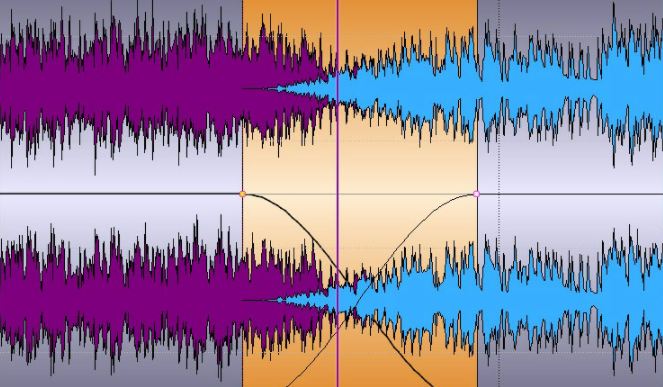
如何在 iTunes 中交叉淡入淡出:
对于Mac用户:
- 打开您的音乐应用程序。
- 转到音乐 -> 首选项,然后转到播放选项卡。
- 您会找到一个复选框和一个用于交叉淡入淡出歌曲的滑块。 选中该框。
- 默认情况下,淡入淡出值为 6。您可以将其滑动到任何您想要的位置。
对于 iTunes 用户:
- 打开您的 iTunes 应用程序。
- 转到编辑-> 首选项,然后转到播放选项卡。
- 您会发现一个复选框和一个用于交叉淡入淡出歌曲的滑块。 选中该框。
- 默认情况下,淡入淡出值为 6。您可以将其滑动到任何您想要的位置。
现在在 Apple Music 中播放您的歌曲、专辑或播放列表。 你听到交叉淡入淡出的声音了吗? 您应该在歌曲的每一个结尾和每一个开头都能听到它。 应该会发生平滑的过渡,在歌曲结束时降低音量,而在新歌曲进入时将音量调高。 如果这没有发生,那么这是一个 iTunes 交叉渐变不起作用 下一节要解决的问题。

第 2 部分。 如何修复 iTunes Crossfade 不工作的问题?
我们现在将尝试解决此问题 iTunes 交叉渐变不起作用 问题。 这可能是因为与软件有关的某些事情。 我们还将介绍一种将交叉淡入淡出功能混入 iTunes 歌曲的简单方法。
- 升级你的 iTunes 或 Apple Music 应用程序升级到新版本。 这可能是苹果方面的一个错误。 已知某些 iTunes 版本存在漏洞。 他们也可能存在安全漏洞。 始终更新到最新版本是明智之举。 要获取最新更新:
- 在 iTunes 中,转到帮助-> 检查更新。
对于自动更新:
- 在 iTunes 中,转到“编辑”->“首选项”。 在“高级”选项卡中自动检查新软件更新。
Mac 中的 Apple Music 应用程序应由 Mac OS 自动更新。
- 使用另一个交叉推子应用程序 – 有很多音乐增强/编辑软件,以防万一 iTunes 交叉渐变不起作用。 其中之一是适用于 iPhone 的“我的 DJ”。 它可以对您下载的歌曲列表进行交叉淡入淡出。 它们应该可以在应用商店中找到。 另一个是 Android 上的 Crossfader DJ Mixer。
- 但正如我们所见,现在是 Android 版本,包含非苹果音乐歌曲。 需要先将其转换为 MP3。 您需要一个好的 Apple Music 转换器工具才能继续此操作。 我们将在下一节中为您推荐一个。
第 3 部分。奖金:如何删除 iTunes 音乐的 DRM 保护?
当我们尝试不同的交叉淡入淡出应用程序时,我们还将运行一些 Apple Music 转换器以使我们的歌曲与不同的设备兼容。 我们将使用的工具是 TunesFun 苹果音乐转换器. 这将有很大帮助 iTunes 交叉渐变不起作用 与适用于 Android 的交叉渐变器应用程序结合使用。
TunesFun Apple Music Converter 是一个转换和 DRM删除工具 在一个。 它可以将您的 Apple Music 歌曲转换为流行的格式,例如 MP3、AAC、M4A、AC3、FLAC 和 WAV。 您可以将其作为试用版下载以进行评估。
要转换您下载的 Apple Music 歌曲:

- 可选 TunesFun 然后 Apple Music Converter 转到“资料库”选项卡。
- 选择要转换的歌曲。
- 在下面选择您想要的输出格式。
- 按转换开始转换。
- 完成后转到已完成选项卡。

就这么容易! 转换歌曲后,您几乎可以在任何应用程序中使用它们。 使用 Crossfader DJ 在您的 Android 设备上进行一些交叉渐变。 您还可以将这些歌曲传输到任何 MP3 播放器。
因为您转换后的歌曲现在没有 DRM,您将不再担心 Apple 订阅何时结束。 您仍然可以使用它们。 这是备份 Apple Music 歌曲的好方法。
部分4。 结论
总而言之,我们刚刚阐述了原因 iTunes 交叉渐变不起作用. 可能是缺少 iTunes 更新或 iTunes 本身存在内部问题。 不管怎样,我们已经提出了如何解决这个问题的方法。
我们还提供了一种万无一失的方法来永久解决此问题,方法是使用第三方工具进行交叉淡入淡出和 Apple 音乐转换。 Apple 音乐转换是我们在任何软件或设备上使用 Apple Music 歌曲所必需的。 该转换器是多功能的 TunesFun 苹果音乐转换器. 该工具将以 16 倍的速度转换和删除歌曲中的 DRM。 这是一个值得一看的工具,可以满足您的所有 Apple Music 需求。
发表评论